

版本
软件介绍人气软件精品推荐相关文章网友评论下载地址
这是MM-SA3114-4I驱动,是一款电脑启动项管理,使用这个工具管理windows自带的设置很方便,不过在使用的时候,什么输入法,声卡等设备就不要禁用了,这些都是电脑必备的启动项,欢迎下载使用。
raid跟line 2种卡,下面是安装教程
点击我的电脑,或计算机,右键选择管理
选择设备管理器。选中(其他设备)
选中第二行。浏览你刚才下载的压缩包,先解压后安装
选中之后,按下一步即可
包里包括line和阵列
产品类型:PCI转SATA卡
接口类型:PCI
产品概述:支持四个硬盘,支持137 GB以上容量硬盘(48-bit LBA),可达到每秒150 MB(1.5 Gbit)的峰值传输速度
先组阵列:
1.插入阵列卡并接好硬盘后,开机可以看到如图所示的硬盘信息,这里接了0-3四个硬盘,按Ctrl+S或F4进入阵列卡的BIOS设置界面。
2.操作按键:↑↓移动光标,ESC返回,Enter确认,Ctrl+E保存退出
标识1处为阵列菜单选项
Create RAID set 创建阵列
Delete RAID set 删除阵列
Rebuild RAID1 set 重建RAID1(由于速度过慢,不推荐)
Resolve conflicts 解决冲突(修复RAID5)
Low level format 低格
Logical drive info 逻辑硬盘信息
标识2处为物理硬盘信息
标识3处为阵列信息
一:创建RAID0
1. RAID0可接2~4个硬盘,连接好硬件后,进入阵列卡BIOS设置,选择Create RAID set,进入到图3界面,然后选择RAID0
2. 进入界面,选择需要建阵列的硬盘数量.
3. 进入界面,有2个选项:1、自动配置(推荐)。2、手动配置
4. 选择Auto configuration 自动配置后,可以调节阵列容量,默认为最大值
5. 按Y键确认后,阵列即创建完成
RAID0创建成功
二、创建RAID1
1、RAID1需要接偶数个硬盘,做阵列时必须是两两配对成镜像。接好硬件后进入阵列卡BIOS设置,选择Create RAID set,进入到图9界面,然后选择RAID1
RAID1创建成功
三、RAID5需要接3个硬盘以上、RAID10需要4个以上才能做阵列,做阵列的过程与RAID0、RAID1类似
以上是组阵列的步骤,下面是将Windows7系统安装到阵列组的步骤:
1.重启动电脑,进入主板BIOS,将光驱设置成第一启动项;
2.把Win7系统光盘(32/64BIT ,必须是安装盘,微软的安装系统目前在阵列卡安装系统是暂时不支持Ghost)放到光驱里,然后重启电脑,进到主板BIOS把光驱设置成第一启动项,保存,再重启电脑开始进行系统安装。
4.开始安装的步骤跟平时安装的步骤是一样的。根据自己选择,点“下一步”;
5.点“现在安装”;
6.此刻桌面会显示“安装程序正在启动”;
7.稍等片刻,弹出一个对话框,选择“我接受许可条款”然后点击“下一步”;
8弹出一个对话框,提示两个选项“升级(U)或者自定义(高级)(C)”,这里我们选择第二项“自定义(高级)(C)”;
9.点完第二项后,立刻弹出一个对话,从下面开始,每一步都很重要。这个对话框提示我们,要将Windows安装在何处?这里是看不到分区,也看不到硬盘。因为要想把系统安装到阵列卡上的磁盘上,必须要加载第三方驱动,也就是阵列卡的驱动。加载阵列卡驱动后方可看到硬盘,才能分区。
10.先把系统光盘取出,然后把产品所配带的光盘放到光驱里,然后点“加载驱动程序”;
11.弹出一个对话框,然后点“浏览”,在点”浏览”前,先把对话框上的“隐藏与此计算机上的硬件不兼容的驱动程序”勾上;然后浏览光盘上的光盘路径,点击“确定”;
12.弹出对话框,点“下一步”;驱动进行自动加载。
13.驱动加载完成后,把小光盘取出,然后把系统光盘放进去,这时候可以对硬盘进行分区操作,分好区后,剩下的按照系统自动安装操作了。
14选好要安装的分区,点“下一步”;
15.从这一步开始,往下的步骤系统会自动安装。其中期间电脑可能会重启数次,但是这都是正常的。
2.重启后,提示的“设置Windos”,用户名自己设置,设置好后,点“下一步”,密码自己家设置,也可以空着,然后点“下一步”;产品密钥,有就填,没有就空着,但是空着的话,要把下面的“当我联机时自动激活Windows(A)”勾去掉,然后点“下一步”;这是Windows的性能保护选择了。选好后,点“下一步”,到此,所有的安装与设置全部完成。
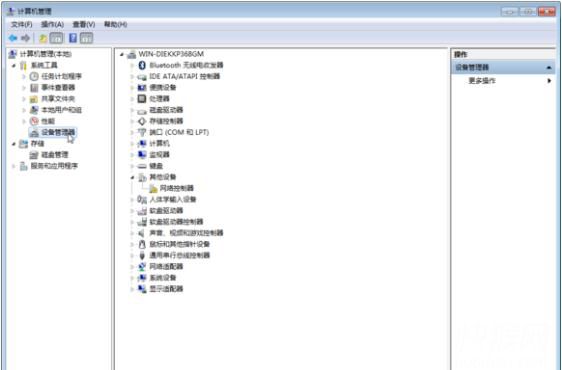
标签:
人气软件
下载地址Android版iPhone版Mac版iPad版
相关文章
网友评论
更多>>猜你喜欢